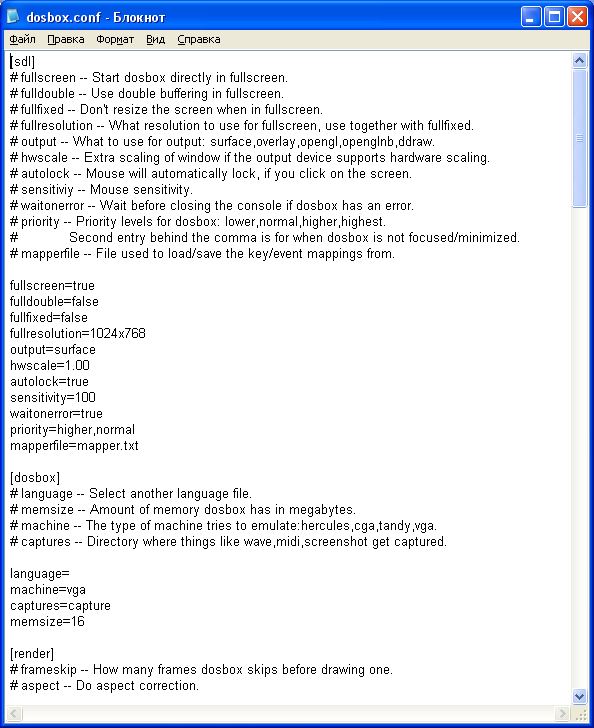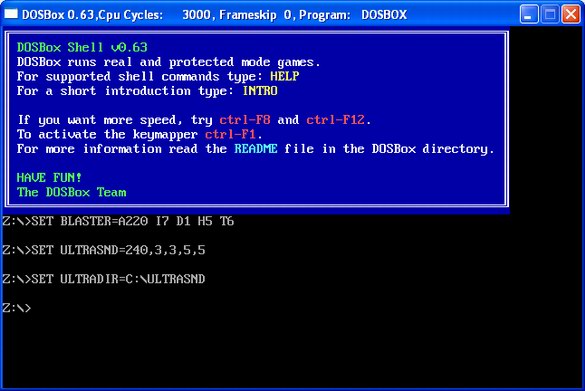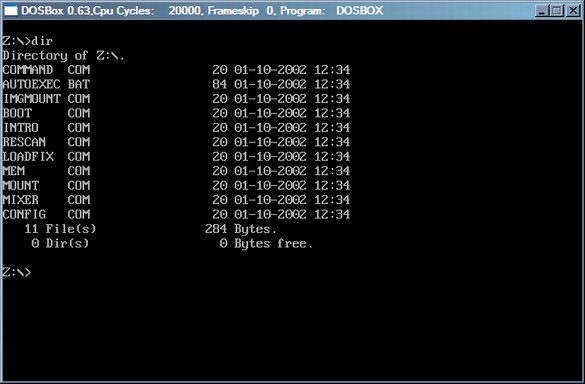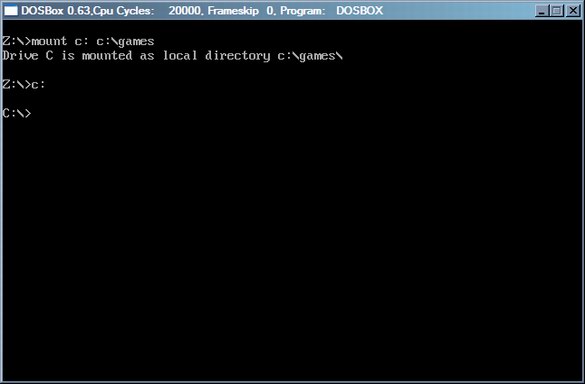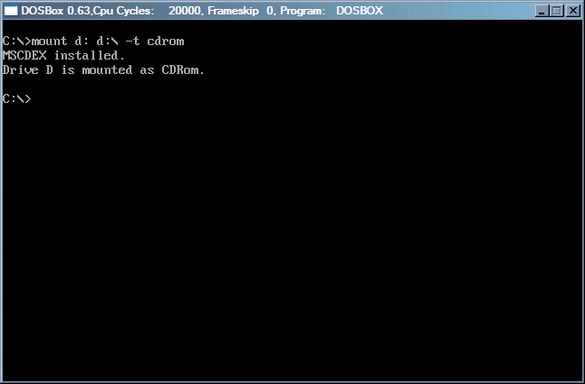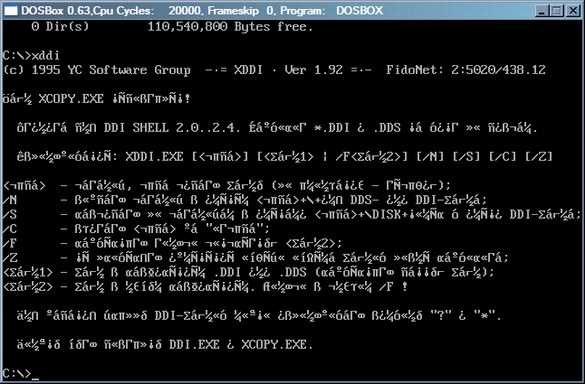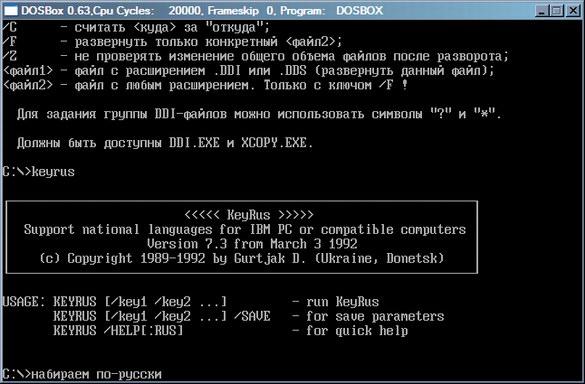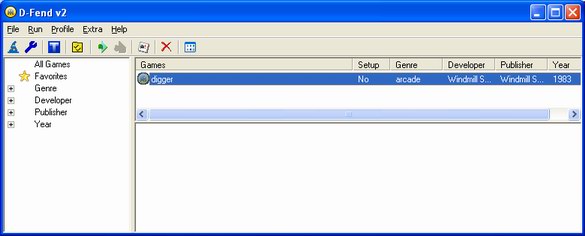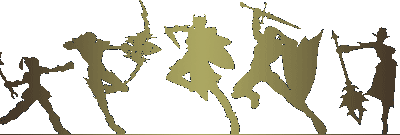 Описание эмулятора dosbox | ||||||||||||||
| Бесплатный эмулятор dosbox позволяет легко и просто запускать старые DOS-игры под Windows XP. Кроме всего прочего, он эмулирует передовую по тем временам карту Gravis Ultrasound, которая позволит по-новому посмотреть на звук и музыку старых игр.
Second Reality: демо, победитель Assembly 93. Так уж повелось в нашем мире: всё старое постепенно забывается, как бы мы этому ни противились. Иногда хочется вспомнить молодость и перекинуться в пару-тройку старых игр: Dune, Warcraft, Doom, Duke 3D... Да и посмотреть демо типа Second Reality тоже зачастую хочется. Одна беда: для запуска старых игр необходим DOS (или, на худой конец, DOS-режим Windows 98). А для той же Second Reality рекомендуется звуковая карта Gravis Ultrasound. Но она есть только под ISA-слот. А как вставить Gravis Ultrasound в современный ПК? К счастью, выход есть. Это эмулятор dosbox, который не только позволит насладиться старыми играми под любой современной операционной системой, но и сэмулирует передовую по тем временам карту Gravis Ultrasound ("гусь" в просторечии). Программа dosbox (сегодня выпущена версия 0.63) была разработана командой dosbox Team. Помимо версии под Windows, на сайте dosbox можно скачать эмулятор под разные версии Linux, BeOS и Mac OS. УстановкаСначала следует скачать последнюю версию dosbox. Последующая установка происходит без каких-либо проблем. Все необходимые настройки производятся в файле dosbox.conf, располагающемся в каталоге с программой. Вообще, мы сразу же сделали следующее. Мы увеличили число циклов строчкой cycles=20000. Отметим, что чем слабее ваш процессор, тем меньшее число циклов следует ставить. Если у вас 1-ГГц Pentium III или Athlon, то следует указывать около 5000 циклов. Для нашего Athlon 4000+ мы выставили 20000. Если вы установите слишком большое число циклов, то процессор просто не будет успевать просчитывать данные эмулятора. Тогда в игре будут заметны рывки, а нагрузка на процессор возрастёт до 100%. Поэтому проверяйте нагрузку процессора. Если он "захлёбывается", число циклов следует уменьшить. Чтобы получить качественный звук мы выполнили следующие действия. В разделе [mixer] мы выставили параметр rate=44100 - мы ведь желаем получить 44,1 кГц, не так ли? То же самое касается раздела [sblaster], где следует установить параметр oplrate=44100, а также раздела [gus], где следует включить Gravis Ultrasound строчкой gus=true, а затем установить правильную частоту rate=44100. Для воспроизведения музыки через Gravis Ultrasound на вашем DOS-диске C следует создать каталог C:\ULTRASND, в который распаковать файлы патчей (их можно взять с нашего сайта - архив файлов патчей). Впрочем, если вам лень настраивать программу самостоятельно, можете скачать наш файл конфигурации и поместить его в каталог dosbox (для версии 0.63).
Изменяем настройки dosbox в файле dosbox.conf. Установка закончена! Теперь приступим к работе с программой. Запуск dosboxПосле щелчка по ярлыку dosbox откроются два окна программы. В первом выводятся служебные сообщения, а во втором - командная строка DOS, с которой мы и будем работать.
Стартовое окно dosbox. Сейчас dosbox поддерживает многие стандартные команды DOS, так что старожилы будут чувствовать себя как дома. Обратите внимание на командную строчку. Там сейчас указан диск Z. Он представляет собой виртуальный диск в памяти ПК, на котором находятся загрузочные и служебные файлы эмулятора.
Содержимое виртуального диска Z. Никакого диска C по умолчанию в программе нет. Это делается для того, чтобы не причинить вреда вашим данным. dosbox использует подключение дисков, причём, вместо диска вы можете задать название каталога. Скажем, в dosbox диск C будет означать папку C:\GAMES. Тогда программа, запущенная из папки C:\GAMES будет думать, что она работает с корневым каталогом диска C, и не сможет испортить остальные данные (случись чего). Для монтирования диска достаточно набрать команду. mount [буква диска в dosbox] [полный путь к папке с нужным содержимым] Наш пример показан на следующей иллюстрации.
Теперь папка C:\GAMES нашего компьютера будет корневым каталогом диска C в эмуляторе. Теперь настроим CD-ROM. Для этого необходимо выполнить следующую команду. mount [буква CD-ROM в dosbox] [буква реального CD-ROM] -t cdrom Пример показан ниже.
Монтируем CD-ROM. Не забывайте, что имена файлов и папок в DOS имеют формат 8.3: восемь символов на название, три на расширение. Например, папка "Program Files" выглядит как "Progra~1". Диск можно также размонтировать (удалить) из dosbox. Для этого служит следующая команда. mount -u [имя диска в dosbox]. Выше мы уже говорили, что необходимо правильно устанавливать значение числа циклов. Если вы чувствуете, что ваш процессор не справляется, можно понизить число циклов в реальном времени с помощью клавиш Ctrl+F11, а также повысить с помощью Ctrl+F12. Если вы планируете запускать старые программы, использующие русский язык, то у вас могут появиться проблемы, подобные показанной на рисунке.
Вместо русских букв выводится какая-то абракадабра. Всё решается просто: необходимо использовать русификатор. К примеру, keyrus, который тоже можно скачать с нашего сайта. Копируете keyrus в нужную директорию - и запускаете его перед программой.
Теперь русские буквы выводятся нормально. Чтобы набирать на русском, нужно один раз нажать клавишу Ctrl. Обратно на английский переключение такое же - клавиша Ctrl. Впрочем, клавиши переключения могут в вашем случае быть иными - всё зависит от настройки русификатора. Кроме того, запускать эмулятор можно с разными параметрами. Например, если запустить dosbox с параметром [имя файла], то директория, в которой лежит этот файл, будет смонтирована как диск C, а сам файл - запущен. К примеру, dosbox.exe c:\games\doom2\doom2.exe. Параметр [-noconsole] позволяет открыть dosbox без окна служебной информации. Но, на наш взгляд, самый полезный параметр [-conf путь к своему конфигурационному файлу], позволяющий применить свой конфигурационный файл к каждой игре. Графическая оболочкаЕсли вы не желаете возиться с конфигурационными файлами, то можете воспользоваться одной из графических оболочек (front-end), которые можно скачать на сайте dosbox.
Графическая оболочка D-Fend. Впрочем, на наш взгляд, разбираться с командной строкой ничуть не сложнее, чем с графической оболочкой. Хотя это дело вкуса. Запускаем игры
| |||||||||||||
| ||||||||||||||
Copyright © 2006, said_t | ||||||||||||||